
-
microsoft visio2013中文破解版
-
大小:904.55M
更新时间:24-01-25
系统:Pc

大小:904.55M
更新时间:24-01-25
系统:Pc
说起microsoft的办公软件,相信大家都会想起office,而其中的visio2013其实也是备受大家喜爱,这是office系列中的一个办公绘图软件,虽然该系列版本如今早已更新到了更高,但是对于其它版本,2013版本是十分经典好用的,其中不仅该有的功能全部都有,而且这个版本对于电脑配置要求比较低,从而使用起来速度也就更加的流畅方便了。同时使用该软件可以轻轻松松的帮助用户利用数据可视化将灵感快速变成现实,为什么这么说呢,因为在Visio2013中不止是为大家提供了工作中常用的业务流程图、组织结构图、项目管理图、网络图、日程表、甘特图、思维导图等等图表,还拥有内置强大专业的数据可视化工具,不仅可以帮助用户轻松创建个性化的可视化效果,或者从预先设计的图标、颜色和文本中进行选择,也能使用数据可视化工具将 Excel 电子表格转换为可直观查看的 Visio 图表,并支持将图表快速连接到数据源,以便更好的创建全面业务视图,向来自各种源的数据注入新的生命。
另外,与上个版本相比,visio2013已经更新提供了组织结构图、网络、UML、数据库、工作流和 SharePoint 工作流、时间线、基本形状等模板以供用户使用,同时还提供了阴影、映像、发光、柔化边缘、棱台和三维旋转等新的效果可随意使用,从而可完美的帮助不同用户人群制作出自己想要的绘图。除此之外,在该版本中也支持共同创作、添加注释、风格选项、向形状添加快速样式、为主题添加变体、替换图表中已存在的形状、复制整个页面等功能,致力为用户们更好的使用体验。ps:本次小编为用户们带来的是microsoft visio2013中文破解版,其中附带了相应的产品密钥和激活工具,可以免费帮助用户完美的将软件激活成专业版,小编亲测有效,大家可参考下文安装教程来进行激活破解,欢迎有兴趣的自选下载尝试。
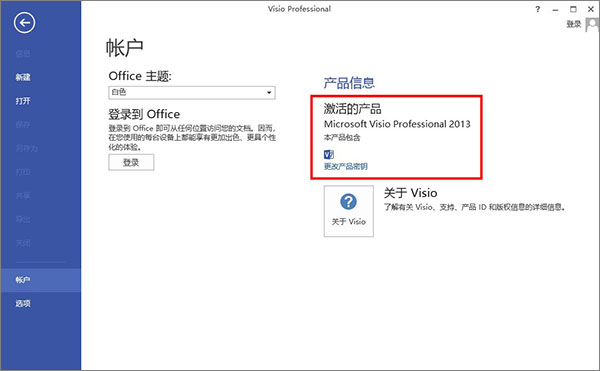
1、制作图表
用户可根据软件内置模板(通用图表、业务图表、流程图和平面布置图等)迅速快捷地制作图表。
2、轻松创建和自定义图表
软件内置强大的制作工作,轻点几下鼠标即可为制作应用截然不同的效果和主题,内置有强大的常用工具,用户可利用此轻松完成改进、调整表格等操作。
3、迅速执行常见任务
软件内置有强大的常用工具,用户可利用此轻松完成改进、调整表格等操作。
4、通过注释功能提供反馈或处理反馈
通过软件或浏览器中的Visio Services,允许他人使用几乎任何设备,直接添加注释以提供反馈,以及处理反馈。
注意事项:如果你的电脑安装过office2007,请卸载后再安装,否则可能出现密钥无效的情况。
1、软件包中拥有32位和64位两种版本的Microsoft visio2013,请用户根据需要选择下载;
2、成功下载后,将iso文件解压出来,找到“setup.exe”依提示安装;
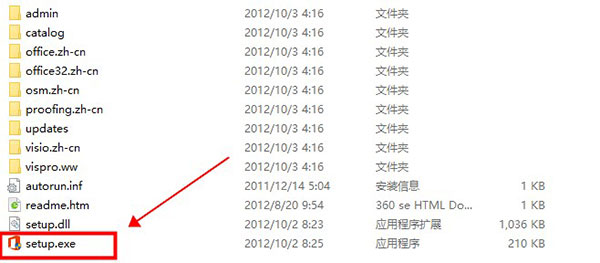
3、接受协议后,继续安装;
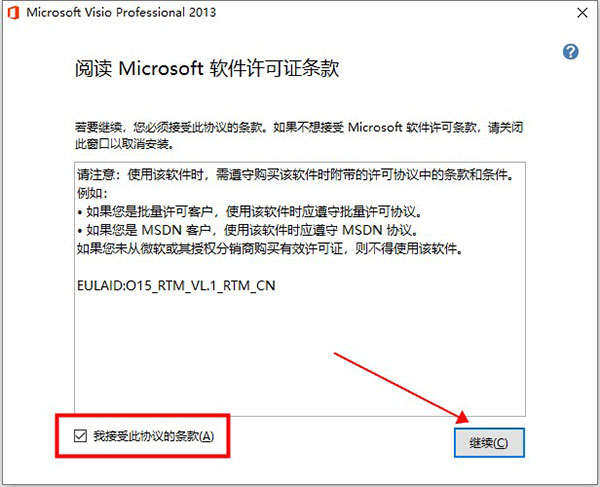
4、一般选择立即安装,当然用户也可以选择自定义安装;
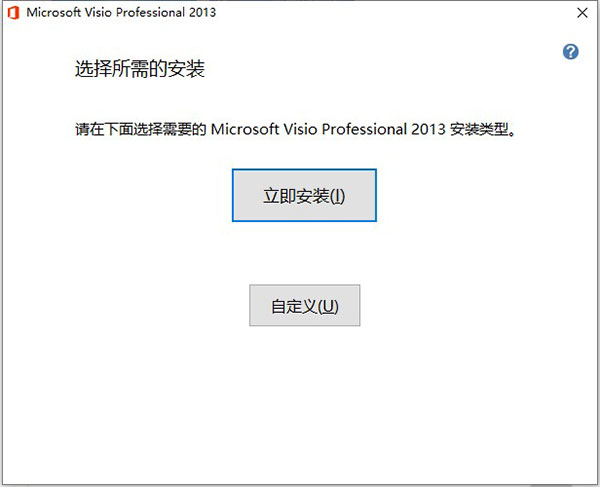
5、稍等一会儿;
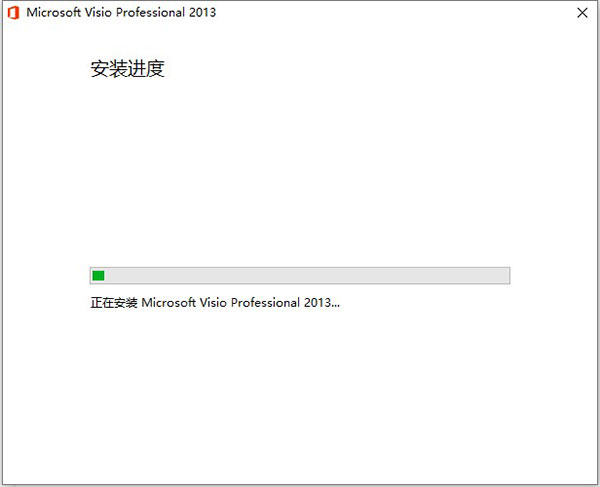
6、安装完成;
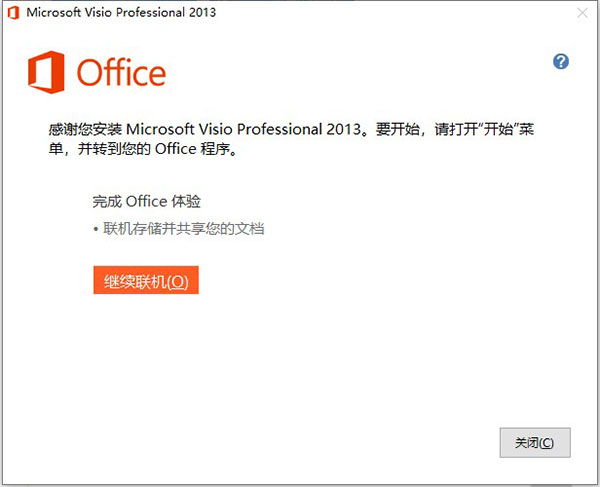
7、打开软件,全新的visio2013界面如下所示;点击“文件”菜单--“帐户”--可以看到visio2013需要激活;
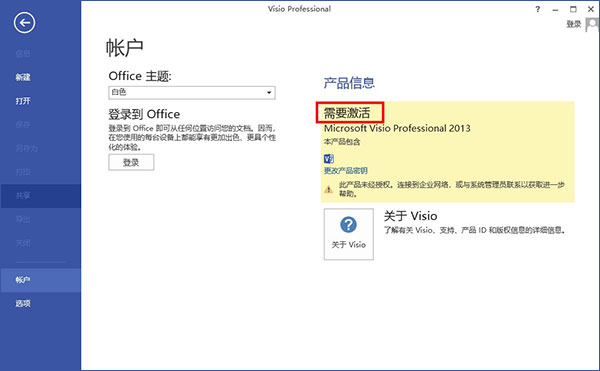
10、选择“更改产品密钥”--输入新的密钥“YC7DK-G2NP3-2QQC3-J6H88-GVGXT”;
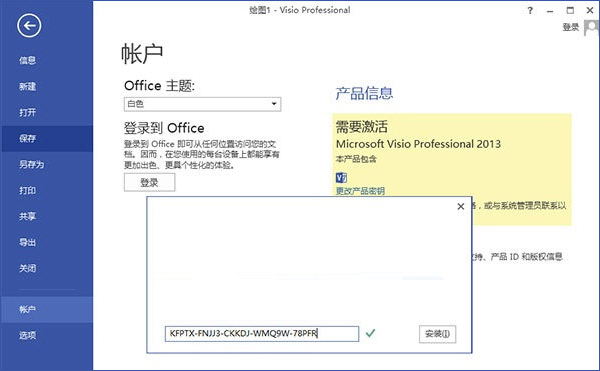
11、复制“Reg.bat”到C盘根目录;
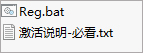
12、运行“Reg.bat”即可。如不行则多运行几次;
13、好了,软件已经成功激活,现在可以无限制免费使用。
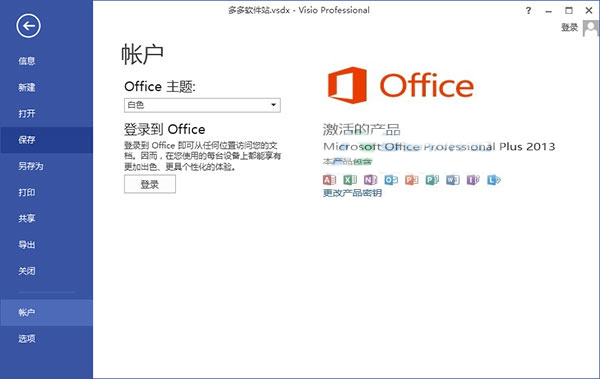
1、新的形状和内容
多个图表模板已得到更新和改进,包括“日程表”、“基本网络图”、“详细网络图”和“基本形状”。许多模板具有新的形状和设计,并且您将会看到新的和更新的容器与标注
2、组织结构图 组织结构图模板的新形状和样式专门针对组织结构图而设计。此外,可以更加轻松地将图片添加到所有雇员形状。
3、SharePoint 工作流
新的 SharePoint 工作流模板现在支持阶段、步骤、循环和自定义操作
4:BPMN 2.0 支持
业务流程建模标注 (BPMN) 模板支持 BPMN 2.0 版(在分析一致性类之后)。
5、UML 和数据库模板
UML 模板和数据库模板更易于使用,并且更加灵活。它们现在与大多数其它模板使用相同的拖放功能,您无需事先设
6、向形状添加快速样式
快速样式使您可以控制单个形状的显示效果,使您可以突出显示它。选择一个形状,然后在“开始”选项卡上,使用“形状样式”组中的“快速样式”库。每种样式都具有颜色、阴影、反射及其它效果。
7、为主题添加变体
除了为图表添加颜色、字体和效果的新主题外,Visio 的每个主题还具有变体。选择变体以将其应用于整个页面
8、复制整个页面
现在可以更加容易地创建页面副本。右键单击页面选项卡,然后单击“复制”。
9、替换图表中已存在的形状
替换形状也很容易,只需使用“开始”选项卡上的“更改形状”库即可。布局不会更改,形状包含的所有信息仍然存在
10、新增的协作和共同创作功能
作为一个团队共同创作图表 多人可以同时处理单个图表,方法是将其上载到 SharePoint 或 SkyDrive。每个人都可以实时查看正在编辑的形状。每次保存文档时,您的更改将保存回服务器中,其他人的已保存更改将显示在您的图表中
11、在按线索组织的会话中对图表进行批注
新增的批注窗格更便于添加、阅读、回复和跟踪审阅者的批注。可轻松地在批注线程中编写和跟踪回复。也可以通过单击图表上的批注提示框来阅读或参与批注
1、首先我们打开Visio2013软件,点击空白绘图,如下图所示;
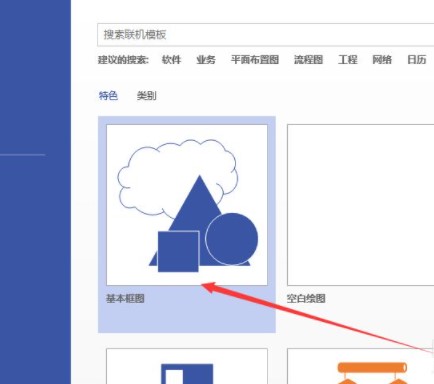
2、接着选择更多形状下面的基本流程图形状,如下图所示;
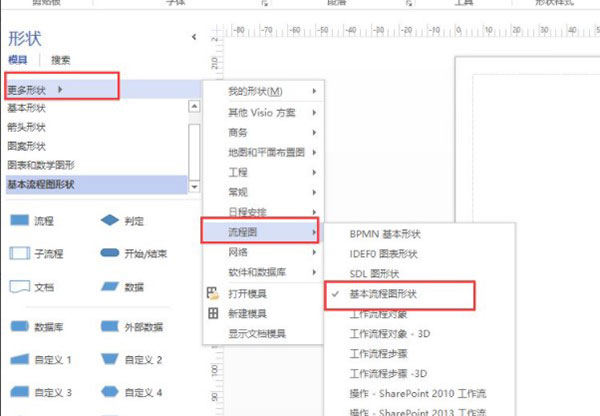
3、接下来左侧就显示出了画流程图需要的图形了,如下图所示;
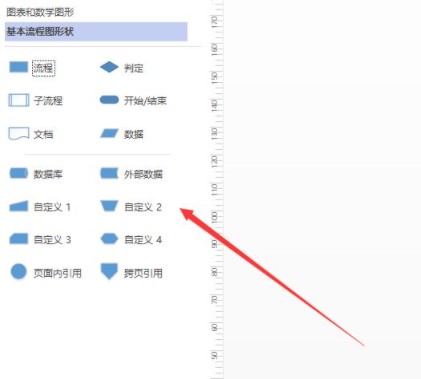
4、然后我们拖拽基本的开始,结束,条件节点到画布上,写上内容;
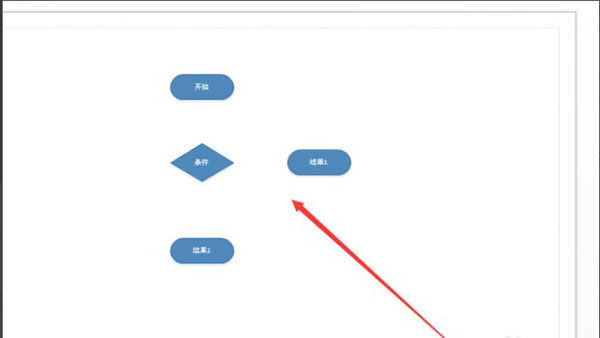
5、接着点击顶部的连接线工具,如下图所示;
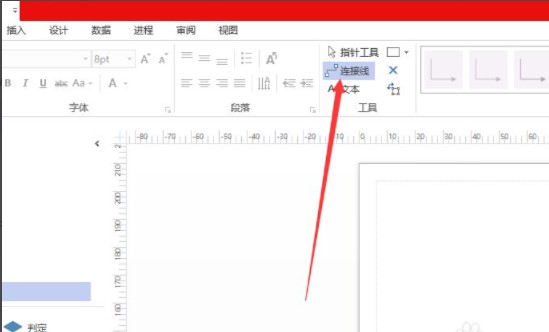
6、最后将各个形状都连接起来,一个简单的流程图就做好啦。

1、可视化
对系统、资源、流程及其幕后隐藏的数据进行可视化处理、分析和交流。
使用Office Visio 中的各种图表类型,可以有效地对流程、资源、系统及其幕后隐藏的数据进行可视化处理、分析和交流。使用新增的“入门教程”窗口,可以快速查找最近使用过的模板和文档。通过查看增强的缩略图预览,可以轻松确定要使用的模板。使用 Office Visio Professional,从“入门教程”窗口的新“示例”类别中打开与数据连接的示例图表,以了解如何创建和设计自己的图表。
2、信息集成
通过将图表与不同源中的信息集成来提高工作效率。
将数据与图表集成可以将不同源中复杂的可视信息、文本信息和数字信息组合在一起。数据连接图表提供了数据的可视上下文,以及创建系统或流程的完整画面。使用 Office Visio Professional 中新增的数据链接功能,可以更轻松地将图表链接到各种数据源中的数据。使用新的自动链接向导可使图表中的所有形状与数据相关联。
3、保持图表更新
使Office Visio 2007 保持图表最新,减少手动重新输入数据的工作。
您不必担心 Visio 图表中的数据过期。通过使用 Office Visio Professional 新增的数据刷新功能,或安排 Office Visio 自动定期刷新图表中的数据,可以轻松刷新图表中的数据。通过使用新增的“刷新冲突”任务窗格,可以轻松处理数据更改时可能会出现的数据冲突。
4、处理和操作
过显示图表中的数据,对复杂信息进行可视化处理和操作。
使用 Office Visio Professional 可视化图表中的数据,以便轻松理解数据并高效地处理结果。将任一图表中的数据以 文本、数据栏、图表和颜色代码的形式显示,所有这些操作都要使用 Office Visio Professional 中新增的数据图形功能。
5、数据透视关系图
使用数据透视关系图分析数据、轻松跟踪趋势、标识问题和标记异常。
使用 Office Visio Professional 中的新数据透视关系图模板,可以在显示数据组和合计的分层窗体中可视化和分析业务数据。深入了解复杂数据、使用数据图形显示数据、动态创建不同的数据视图,并更好地了解复杂信息。将数据透视关系图插入到任意 Visio 图表,以提供有助于跟踪流程或系统进度的标准和报表。连接到包括 Microsoft Office SharePoint Server、Microsoft Office Project 和 Microsoft Office Excel 在内的各种数据源,以生成数据透视关系图。通过以数据透视关系图的形式在这些程序中生成可视报表,更有效地跟踪和报告在 Office SharePoint Server 和 Office Project 中管理的资源和项目。
打开Ctrl+O或Ctrl+F12
另存F12或Alt+F2
Tab在对话框中的选项或区域之间移动
Alt+Tab切换到下一个程序窗口
Alt+Shift+Tab切换到上一个程序窗口
绘图窗口Ctrl+Tab可以对左侧形状进行调整
Shift+Tab按相反顺序在绘图页上的形状之间移动
切换到上一个窗口Alt+Shift+Tab
Ctrl?+Tab?可在两个visio窗口之间进行切换
F5预览
Alt+F10将Visio程序窗口最大化
Alt+F5将已经最大化的Visio程序窗口还原为原始大小
Ctrl+F4关闭活动的绘图窗
Ctrl+F10将活动的绘图窗口最大化
Ctrl+F5将已经最大化的活动绘图窗口还原为原始大小
F6在所有打开的模具、锚定窗口、任务窗格和绘图窗口之间循环转移焦点
Ctrl+PageDown或Ctrl+Alt+Tab在绘图的页面(包括所有可见的标记贴)间循环转移焦点
Ctrl+PageUp?或Ctrl+Alt+Shift+Tab按相反顺序在绘图的页面间循环转移焦点
Ctrl+Alt+P打开“重新排序页”对话框
F2对于所选的形状,在文本边界模式与形状选择模式之间切换箭头键微移所选形状
Shift+箭头键一次将所选形状微移一个像素
Ctrl+Shift+V使文本垂直底端对齐
Alt+F6界面放大
Alt+Shift+F6界面缩小
关闭活动窗口Ctrl+W或Ctrl+F4
增大所选文本的字号Ctrl+Shift+>
缩小所选文本的字号Ctrl+Shift+<
组合Ctrl+G或?Ctrl+Shift+G
取消对所选组合Ctrl+Shift+U
将所选形状置于顶层Ctrl+Shift+F
将所选形状置于底层Ctrl+Shift+B
将所选形状向左旋转Ctrl+L 将所选形状向右旋转Ctrl+R
选择“指针工具”Ctrl+1 选择“文本工具”
Ctrl+2 选择“连接线工具”Ctrl+3(这个键非常实用)
选择“铅笔”并可改成弧线Ctrl+4,
选择“任意曲线”Ctrl+5
选择“直线” Ctrl+6
选择“弧线” Ctrl+7
选择“矩形”Ctrl+8
选择“椭圆形” Ctrl+9/0
选择“连接点工具”Ctrl+Shift+1
选择“图章工具”Ctrl+Shift+3
选择“文本块工具”Ctrl+Shift+4
应用信息
其他版本 更多>>
visio2021专业版v16.0.14326.20454大小:4.34G时间:2025-11-08查看
visio2016免费中文版32位64位v16.0.4266.1003大小:2.37G时间:2025-08-14查看
office visio2016专业版32位64位v16.0.4266.1003中文版大小:2.37G时间:2025-08-14查看
visio2021中文破解版v16.0.14326.20454大小:4.34G时间:2025-03-22查看
visio2016永久破解版v16.0.4266.1003中文版大小:2.37G时间:2025-03-22查看
相同厂商微软(中国)有限公司更多>>
同类热门
 xmind 7 pro中文版
xmind 7 pro中文版
 乐读电脑版
乐读电脑版
 金山wpsoffice电脑版
金山wpsoffice电脑版
 360ai办公电脑版
360ai办公电脑版
 LibreOffice
LibreOffice
 mindmanager2025中文版
mindmanager2025中文版
 PoloMeeting视频会议系统软件
PoloMeeting视频会议系统软件
 263云播电脑版
263云播电脑版
类似软件

Smartdraw商业绘图软件45.05M5506人在用 Smartdraw是一款功能强大的商业绘图软件,具有专业的图、表设计、制作、管理、转换等功能,通过它用户可以轻松制作出各种图表,比如组织机构图、流程图、地图、房间布局图、数学公式、统计表、化学分析图表、解剖图表、界面原型等等,能够帮助您快速绘制图像
查看热门标签
网友评论0人参与,0条评论
最新排行

迈实层次分析法AHP软件28.66Mv1.82.12.31 迈实层次分析法AHP软件是由迈实软件推出的一款专业的层次分析法(AHP)软件,该软件包含层次分析法建模,专家打分数据的excel导出和导入,专家矩阵一致性检验、修正、补全和敏感度分析,详细的过程计算数据等等ahp各种所需功能和数据。可以让用户自定义
查看
Freeplane电脑版(免费的思维导图软件)92.59Mv1.12.14 Freeplane是一款全面而便捷的免费的思维导图软件,该软件基于Java开发,不但免费,还是开源产品,支持丰富的节点类型,从普通的节点到悬浮节点、汇总节点几乎可以满足任何结构化的展示需求。另外freeplane软件还拓宽了节点的输入类型,直接支持
查看